创建 QKE 自管版集群
本小节介绍如何快速创建 QKE 自管版集群。
前提条件
操作步骤
-
通过 Web 浏览器登录青云QingCloud 管理控制台。
-
在控制台顶部的导航菜单中,选择产品与服务 > 容器服务 > 容器引擎 QKE,进入快速入门页面。
-
在快速入门页面,点击创建集群,进入创建集群页面。
也可在左侧导航栏,点击集群管理,在集群管理页面点击创建集群,进入创建集群页面。
-
点击自管版页签,进入自管版集群创建页面。
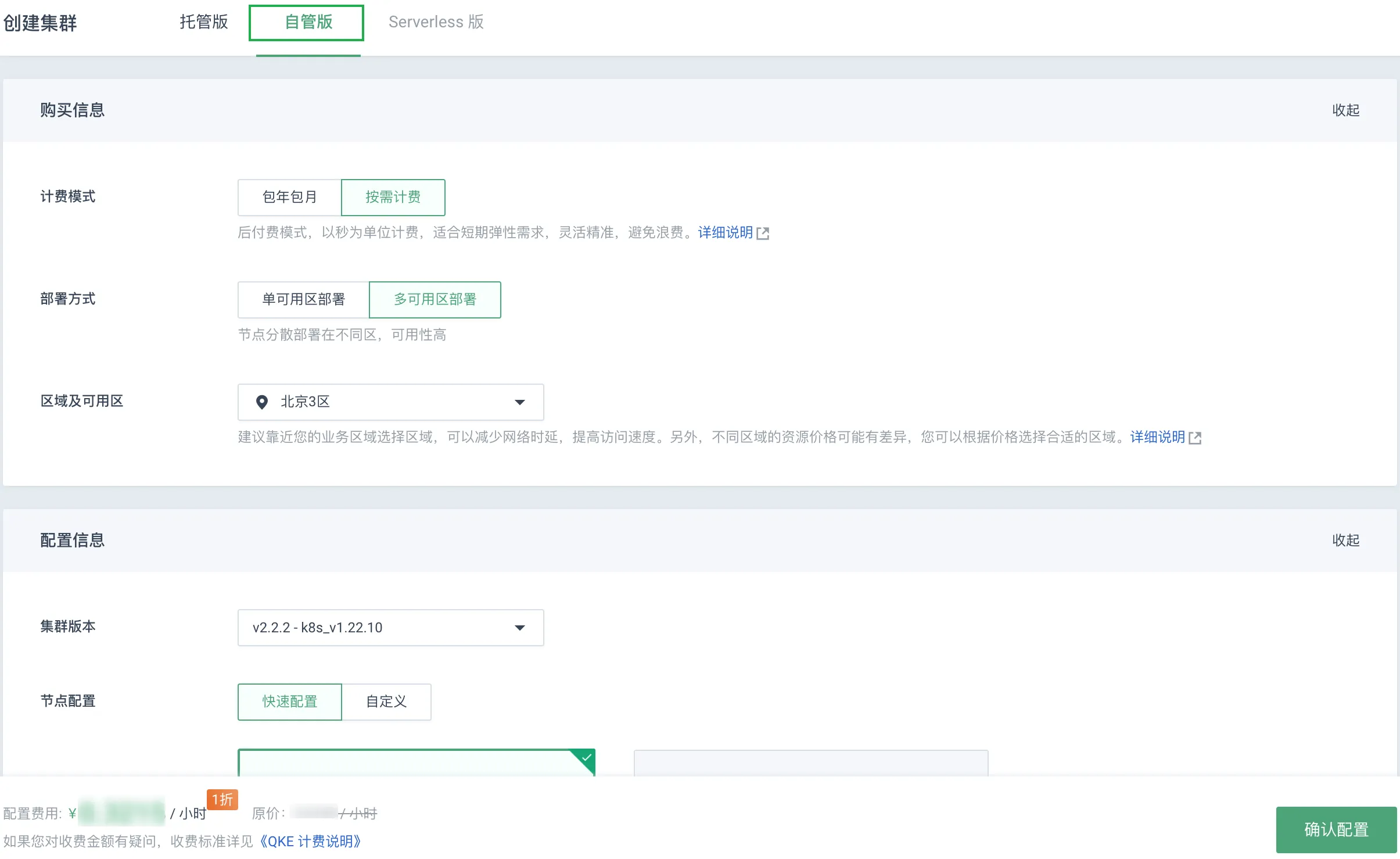
-
配置集群信息。
购买信息:
参数 说明 计费模式
-
包年包月:预付费模式,按照购买时长(月或年)一次性支付所选时长的费用,享有更大的优惠,适合中长期稳定需求。
-
按需计费:后付费模式,按秒计费,按小时扣费,适合短期弹性需求。
部署方式
-
单可用区部署:表示节点部署在同一可用区,网络延时最低。
-
多可用区部署:表示节点分散部署在同一区域下的不同可用区,可用性更高。
区域及可用区
选择单可用区部署时,需要选择区域及可用区;选择多可用区部署时,需要选择一个区域。
选择部署区域及可用区,建议选择靠近您业务所在地的区域,以减少网络时延,提高访问速度。配置信息:
参数 说明 集群版本
QKE 集群版本。
节点配置
-
快速配置:预置
基础型试用环境和企业型生产环境两种配置类型,请根据实际需求进行选择。基础型试用环境:提供面向个人及中小团队用户的入门级实例资源,适用于开发测试环境。
企业型生产环境:提供面向企业级用户的高性能高可靠计算实例资源,适用于正式生产应用环境。
-
自定义: 根据需要自定义主节点数量、规格及硬盘大小,以及工作节点的节点类型、数量、规格及硬盘大小。节点类型支持基础性、企业型及 GPU 节点。
说明 -
目前仅北京3区-B、北京3区-C、北京3区-D、上海1区-A 、济南1区-A支持 GPU 节点。
-
主节点应至少有 1 个。集群创建后,主节点不可删除,不可新增。
-
工作节点应至少有 2 个,若您需要安装 KubeSphere,则工作节点至少为 3 个。
网络配置:
支持 VPC 私有网络及基础网络部署集群,请选择其中一种。
参数 说明 网络
选择集群部署的 VPC 网络及私有网络。
若未创建 VPC 网络或已有的 VPC 网络不满足您的要求,可点击创建 VPC 网络进行创建,具体操作请参见创建 VPC 网络。
说明 不支持使用免费型 VPC 网络部署集群。
依赖服务:
参数 说明 etcd 服务
QKE 集群使用 etcd 存储集群数据。
为获得更好的性能,推荐选择单独部署的 Etcd 集群,否则将使用集群内自带的 etcd 服务。点击创建 etcd 服务即可创建 etcd 集群。etcd 集群和 QKE 集群需部署在同一 VPC 下。支持对接使用开启 TLS 的 etcd 集群,如果您需要使用 etcd 的 TLS 功能,请通过 etcd 集群参数配置进行开启。
ELK 服务
添加依赖的 ELK 集群用于存储 QKE 集群日志数据。
为了便于扩容,推荐选择单独部署的 ELK 集群,否则将使用集群内自带 Elasticsearch 服务。点击创建 ELK服务即可创建 ELK 集群。ELK 集群和 QKE 集群需部署在同一 VPC 下。对接服务:
参数 说明 集群可视化管理工具
选择是否安装扩展的集群可视化管理工具。
-
若选择安装,则需要继续选择待安装的工具。安装后,可通过 Web 界面更方便的管控集群及容器应用等。
-
若选择不安装,则表示使用当前 QKE 控制台对集群资源及 Pod 进行简单管理。
选装组件
选择安装可视化管理工具时,可以选择安装您在业务中需要使用的组件。各组件的功能说明可参考 KubeSphere 官方文档。
说明 使用 KubeSphere 内置组件将产生额外费用。选择安装内置组件,将在集群创建成功后挂载一定数量的云硬盘,云硬盘在使用过程中按小时扣费。您可以到费用中心查看云硬盘消费情况。
KubeSphere 控制台 EIP
如果您希望通过公网 LoadBalancer 方式访问控制台,请开启通过外部网络访问。
-
若开启外部网络访问,系统将自动为可视化控制台创建一个负载均衡器,并为负载均衡器创建和绑定一个 4M BGP 多线带宽的 EIP,实现通过外网访问可视化控制台。或者您也可以点击选择已有EIP与负载均衡器进行绑定。
-
若未开启外部网络访问,将默认为可视化控制台创建一个负载均衡器,实现可通过集群内部网络访问可视化控制台。
环境参数设置:
根据实际情况及需要,配置参数。若未配置,将使用系统默认配置。
各项参数详细说明请参见参数说明。
集群设置:
参数 说明 集群名称
填写集群名称。不超过 16 个字符。
集群描述
填写集群描述信息。不超过 128 个字符。
自动续约
选择包年包月计费模式时,可勾选设置自动续费,并设置续费时长。
售后服务:
请仔细阅读 QKE 产品售后支持范围,然后勾选“我已阅读并了解”。
-
-
选择购买时长(仅当集群为包年包月计费时需要设置)。
-
点击确认配置,弹出我的配置窗口,查看资源配置及价格。
-
确认无误后,点击创建集群,返回集群列表页面。
创建过程中,集群状态显示为
创建中。创建集群一般在 6-12 分钟左右(视集群配置而定)。 -
可选:在集群状态列,点就查看进度,可查看集群创建的详细进度,等待集群创建完成。
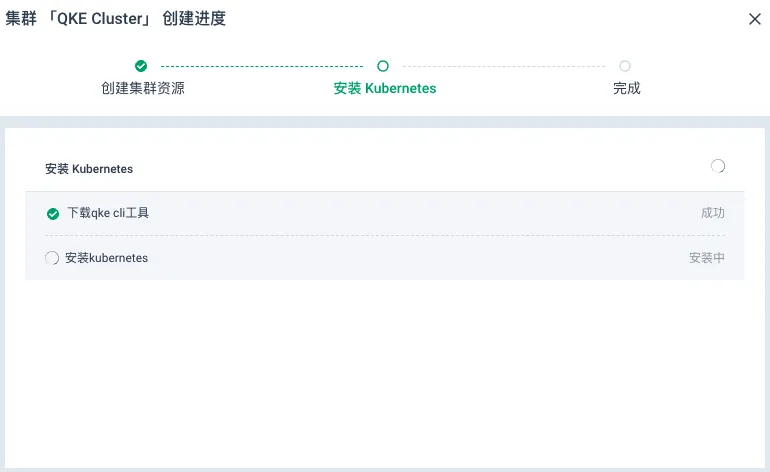
-
在集群管理页面,查看到集群状态显示为
活跃,服务状态显示为健康时,需点击集群名称/ID,进入集群概览页面,进一步检查插件运行情况,所有插件须均为运行中状态。说明 服务状态为
不健康,表示所有 Worker 节点服务状态异常;服务状态为异常表示部分 Worker 节点服务状态异常。 -
点击左侧导航栏,选择资源管理 > 工作负载,查看到所有应用程序均为
活跃,则表示集群已成功创建并正常运行。您可以正常打开并登录可视化控制台使用相应服务了。